MACHINE CHECK EXCEPTION BSOD dans Windows 10 [RÉSOLU]
Publié: 2021-10-10Un tutoriel précis et facile pour corriger l'erreur BSOD MACHINE CHECK EXCEPTION dans Windows 10. Lisez pour plus de détails.
Les erreurs BSOD, Blue Screen of Death sont l'une des erreurs les plus critiques du système d'exploitation Windows. Ces erreurs sont également appelées erreurs STOP. Les erreurs BSOD sont principalement causées par des paramètres matériels défectueux ou mal configurés.
Sur cette note, de nombreux utilisateurs ont signalé l'EXCEPTION DE VÉRIFICATION MACHINE dans Windows 10. Il s'agit de l'une des erreurs d'écran bleu de la mort qui peuvent se produire dans n'importe quelle version du système d'exploitation Windows. L'erreur peut entraver votre travail global sur le système. Par conséquent, il est important de corriger immédiatement cette erreur BSOD.
Maintenant, si vous réfléchissez à la façon de corriger l'erreur MACHINE CHECK EXCEPTION sur Windows 10. Alors, ne vous inquiétez pas, les solutions les plus simples mentionnées ci-dessous vous aident à résoudre ce problème sans tracas.
Solutions les plus pratiques pour corriger MACHINE CHECK EXCEPTION dans Windows 10
Essayez les solutions efficaces mais pratiques mentionnées ci-dessous pour résoudre MACHINE CHECK EXCEPTION sous Windows 10. Cependant, vous n'avez pas besoin de toutes les essayer, il vous suffit de progresser jusqu'à ce que vous trouviez celle qui vous convient le mieux. Maintenant, sans plus d'agitation, commençons à les lire ci-dessous.
Solution 1 : Mettez à jour vos pilotes de périphérique
Principalement, l'erreur BSOD MACHINE CHECK EXCEPTION est causée lorsque le pilote de périphérique est manquant ou obsolète. Donc, si vous rencontrez la même erreur d'écran bleu, il est possible que vos pilotes de périphérique soient obsolètes ou défectueux. Par conséquent, vous devez les mettre à jour. De plus, de nombreux utilisateurs ont révélé que la mise à jour des pilotes de périphérique résolvait le problème.
Afin de mettre à jour les pilotes de périphérique vers leur dernière version, vous pouvez obtenir les pilotes appropriés sur le site Web officiel du fabricant et les installer manuellement. Mais, si au cas où, vous n'êtes pas un maniaque de la technologie et que vous ne pouvez pas installer les pilotes manuellement. Ensuite, vous pouvez utiliser Bit Driver Updater pour effectuer la même tâche automatiquement.
Bit Driver Updater est une solution tout-en-un qui reconnaît automatiquement votre système d'exploitation Windows et trouve les pilotes les plus compatibles pour vous. Avec ce logiciel, vous pouvez également résoudre de nombreux problèmes liés à Windows en quelques clics de souris. En outre, l'utilitaire de mise à jour des pilotes a le potentiel de remplacer tous les pilotes défectueux ou obsolètes par les plus récents en un seul clic de souris. Voici un tutoriel rapide sur le fonctionnement de Bit Driver Updater :
Étape 1 : Tout d'abord, téléchargez et installez Bit Driver Updater .
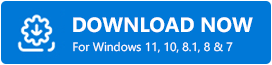
Étape 2 : Exécutez l'utilitaire de mise à jour du pilote sur votre PC et attendez qu'il analyse votre machine à la recherche des pilotes de périphérique corrompus ou défectueux.
Étape 3 : Après cela, parcourez les résultats de l'analyse et cliquez sur le bouton Mettre à jour maintenant placé à côté du pilote que vous souhaitez mettre à jour.
Étape 4 : Soit, cliquez sur le bouton Tout mettre à jour pour obtenir tous les pilotes obsolètes mis à jour en un clic.
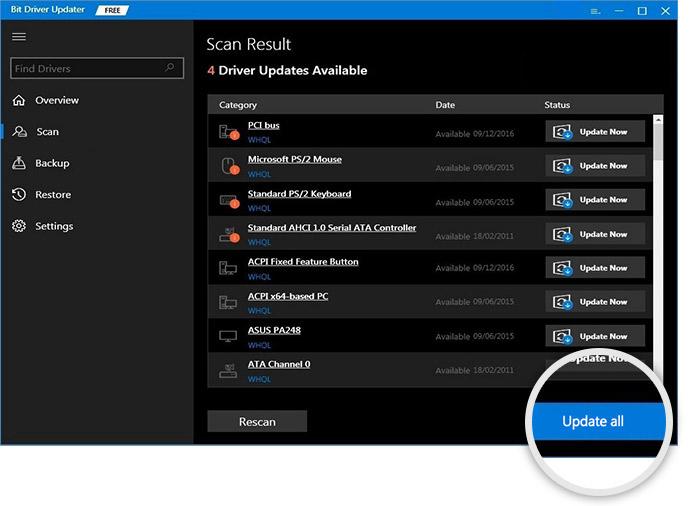
C'est ça! Découvrez à quel point il est simple d'effectuer des mises à jour de pilotes avec Bit Driver Updater. Bien que Bit Driver Updater soit disponible dans la version gratuite, il est toujours recommandé de s'appuyer sur la version professionnelle de celui-ci. La version pro de l'utilitaire de mise à jour du pilote libère tout son potentiel. De plus, vous bénéficiez également d'une assistance technique 24h/24 et 7j/7 et de pilotes certifiés WHQL. Contrairement à d'autres, le logiciel bénéficie d'une politique de garantie de remboursement intégral dans les 60 jours suivant l'achat.
Lisez également: Comment corriger l'erreur «Exception de thread système non gérée» dans Windows 10
Solution 2 : Réparer le système d'exploitation Windows avec Reimage
Une autre façon de corriger MATCH CHECK EXCEPTION BSOD dans Windows 10 consiste à utiliser l'outil Reimage. C'est un outil robuste pour réparer les problèmes et les erreurs de Windows. L'outil compare votre système d'exploitation Windows en cours d'exécution au dernier, et plus tard, supprime ou remplace tous les fichiers corrompus ou endommagés par les fichiers Windows appropriés. Suivez les étapes ci-dessous pour corriger les erreurs BSOD dans Windows 10 à l'aide de l'outil Reimage.

Étape 1 : Tout d'abord, téléchargez Reimage sur votre PC.
Étape 2 : Exécutez le fichier exécutable et terminez l'installation.
Étape 3 : Appelez Reimage sur votre PC et cliquez sur l'option OUI , lorsqu'une boîte apparaît pour exécuter une analyse gratuite de votre système.
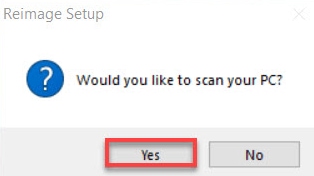
Étape 4 : Attendez que l'outil analyse votre machine .
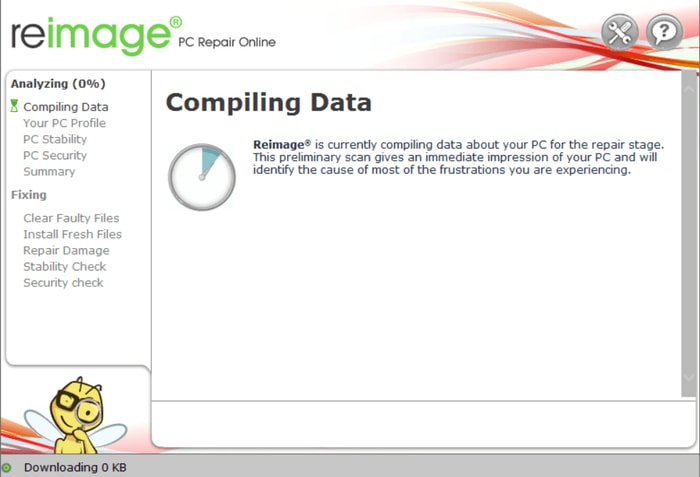
Étape 5 : Une fois terminé, le Reimage affichera le résumé de l'analyse du système .

Étape 6 : Maintenant, si vous voyez un problème, cliquez sur l'option START REPAIR et sur l'outil Reimage pour commencer à réparer votre système d'exploitation Windows sur votre PC.
Une fois le processus de réparation exécuté, les performances, la cohérence, la sécurité et la productivité globales de votre système seront améliorées et ravivées.
Lisez également : [Corrigé] La protection des ressources Windows SFC Scannow n'a pas pu effectuer l'opération demandée
Solution 3 : effectuer une analyse SFC
SFC, System File Checker est un programme utilitaire de Windows 10 qui analyse l'ensemble de votre PC à la recherche de fichiers système corrompus. Voici comment exécuter une analyse SFC sur Windows 10.
Étape 1 : Cliquez avec le bouton droit sur le bouton Démarrer, puis lancez l'invite de commande en tant qu'administrateur .
Étape 2 : Une fois l'invite de commande ouverte sous les privilèges de l'administrateur, saisissez la commande suivante et appuyez sur la touche Entrée de votre clavier.
sfc/scannow
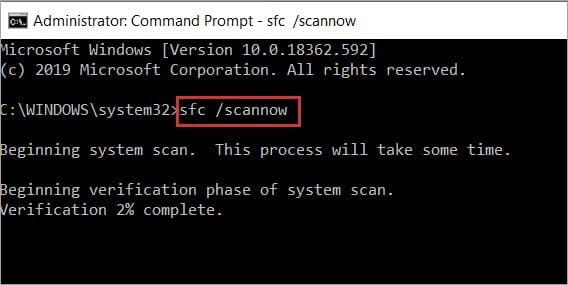
Étape 3 : Cela peut prendre quelques minutes pour terminer le processus.
Étape 4 : Une fois cela fait, il réparera ou remplacera automatiquement les fichiers système corrompus.
Étape 5 : Fermez l'invite de commande et essayez de redémarrer votre machine.
Maintenant, vérifiez si l'EXCEPTION DE CONTRÔLE MACHINE est corrigée. Sinon, essayez les autres solutions mentionnées ci-dessous.
Solution 4 : Utiliser l'outil de dépannage BSOD
Vous trouverez ci-dessous les étapes à suivre pour exécuter un dépanneur BSOD afin de détecter et de corriger l'erreur MACHINE CHECK EXCEPTION sous Windows 10.
Étape 1 : Appuyez simultanément sur les touches logo Windows + I de votre clavier pour appeler les paramètres Windows.
Étape 2 : Ensuite, cliquez sur l'option Mise à jour et sécurité .
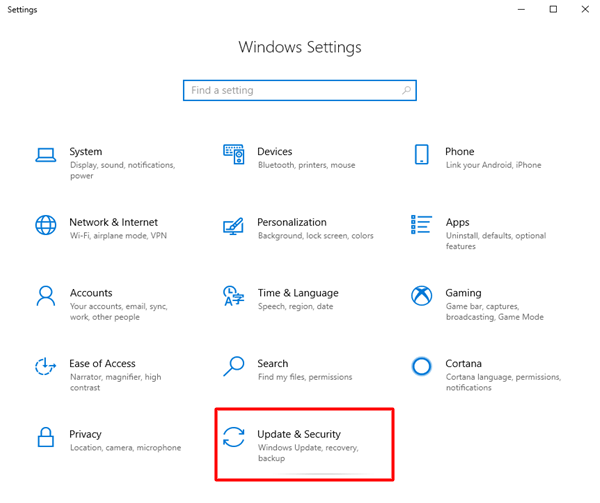
Étape 3 : Cliquez sur Dépanner dans le volet de menu de gauche, puis choisissez BSOD dans le volet de menu de droite.
Étape 4 : Et cliquez sur l'option Exécuter l'utilitaire de résolution des problèmes .
Étape 5 : Maintenant, suivez les instructions à l'écran pour terminer le processus de dépannage.
Une fois terminé, redémarrez votre ordinateur et vérifiez si le problème est résolu ou persiste.
Lisez également: Comment réparer l'erreur BSOD d'exception du service système sur Windows 10
Solution 5 : débouchez votre DVD et votre matériel supplémentaire
L'erreur MACHINE CHECK EXCEPTION se produit généralement en raison de paramètres matériels informatiques défectueux ou incorrects, et la plupart du temps, cela se produit soudainement. Par conséquent, si vous avez récemment inséré du matériel ou un DVD dans votre PC, déconnectez-le dès que possible. Après cela, essayez de vérifier si vous rencontrez toujours MACHINE CHECK EXCEPTION sous Windows 10.
Solution 6 : effectuer une restauration du système
Si aucune des solutions mentionnées ci-dessus ne fonctionne pour vous, afin de corriger MACHINE CHECK EXCEPTION BSOD dans Windows 10, vous devez utiliser la restauration du système. Parce que parfois l'erreur BSOD se produit en raison des modifications récemment apportées à votre système. Ainsi, la restauration du système vous aide à récupérer votre machine à partir d'installations ou de mises à jour de programmes défectueuses.
Une fois la restauration du système terminée, l'erreur MACHINE CHECK EXCEPTION doit être résolue.
Lisez également: Meilleures façons de corriger l'erreur "Mauvaises informations de configuration du système" dans Windows 10
MACHINE CHECK EXCEPTION Erreur BSOD dans Windows 10 : CORRIGÉ
Espérons que les erreurs BSOD inattendues telles que MACHINE CHECK EXCEPTION ne vous dérangeront plus. Les conseils de dépannage mentionnés ci-dessus vous aident à résoudre tous les problèmes possibles liés à l'écran bleu de la mort.
Si vous avez des questions, faites-le nous savoir dans les commentaires ci-dessous. Aussi, commentez si vous avez d'autres suggestions pour améliorer la liste.
Enfin, avant de partir, abonnez-vous à notre newsletter pour rester à jour et informé. En plus de cela, suivez-nous sur Facebook, Instagram, Twitter et Pinterest pour des mises à jour immédiates.
